5. Tạo danh mục tài sản
Bắt đầu: Chọn phân hệ "Danh mục" từ menu phân hệ
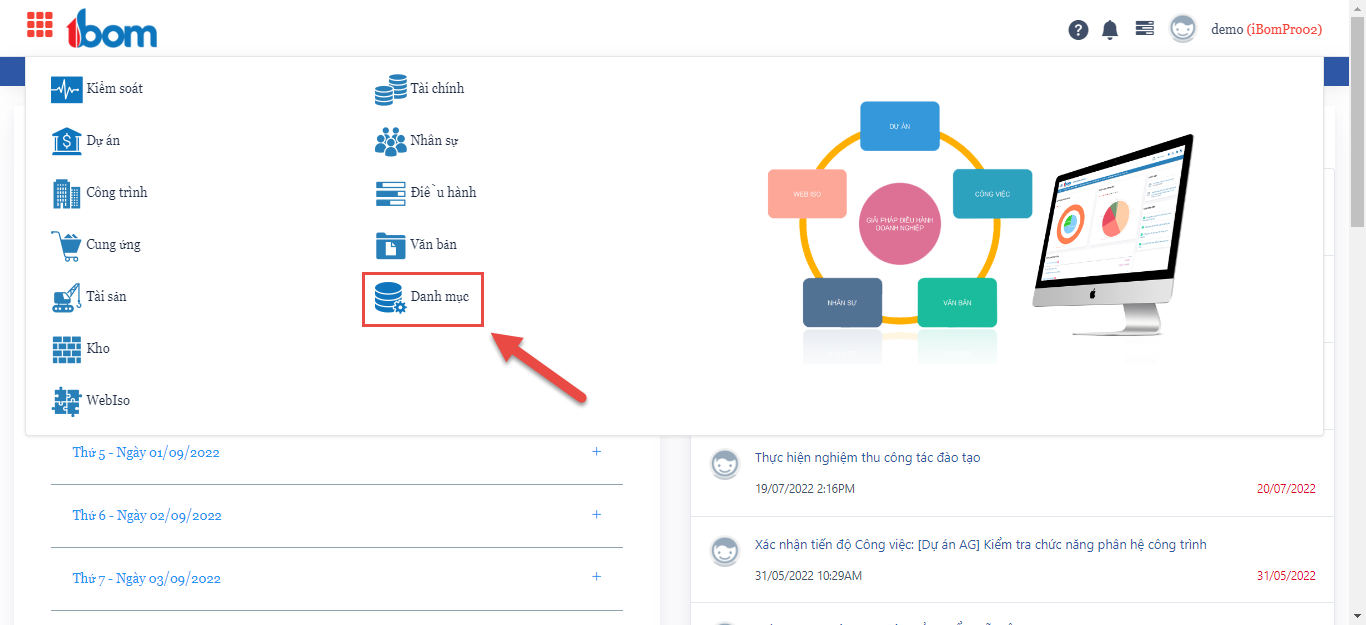
5.1. Tạo nhóm tài sản
Bước 1: Bấm chọn chức năng "Tài sản" > "Nhóm tài sản"
> Chọn "Lập mới" > "Nhóm tài sản" để nhập tay nhóm tài sản mới
> Chọn "Nhập từ tệp" để import danh sách nhóm tài sản
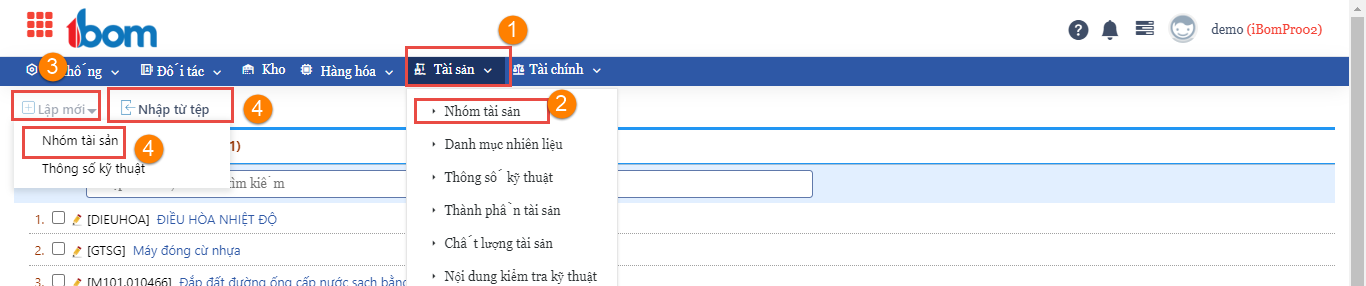
Bước 2: Nhập thông tin của nhóm tài sản
Mã nhóm: Nhập tên mã nhóm và người quản lý tài sản theo quy định của Công ty
Là 1 chủng loại thiết bị: Trường hợp muốn phân cấp nhiều nhóm thiết bị > Bỏ tich chọn ô này để hệ thống hiểu nhóm đang tạo là nhóm mẹ
Chọn người quản lý nhóm: đánh dấu ![]() vào tên bộ phận quản lý hoặc 1 số cá nhân giữ vai trò quản lý nhóm. Những người có tên trong danh sách quản lý nhóm thì mới được thực hiện các giao dịch trên TBTS thuộc nhóm, đồng thời sẽ nhận được nội dung cảnh báo bảo dưỡng đối với những TBTS thuộc nhóm.
vào tên bộ phận quản lý hoặc 1 số cá nhân giữ vai trò quản lý nhóm. Những người có tên trong danh sách quản lý nhóm thì mới được thực hiện các giao dịch trên TBTS thuộc nhóm, đồng thời sẽ nhận được nội dung cảnh báo bảo dưỡng đối với những TBTS thuộc nhóm.
Lưu ý: nhóm con khi vừa tạo ra đã được kế thừa tất cả thông tin từ nhóm mẹ như người quản lý nhóm, thông số kỹ thuật… Tuy nhiên, người dùng có thể cập nhật lại thông tin đặc thù của nhóm con.
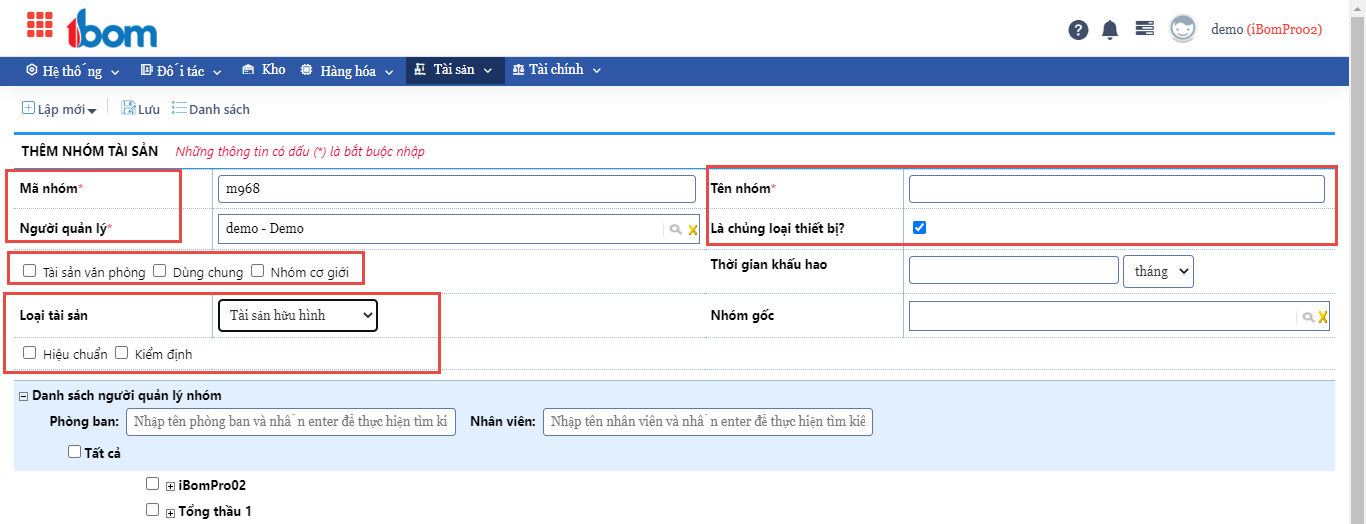
Bước 3: Bấm "Lưu" nhóm tài sản đã tạo
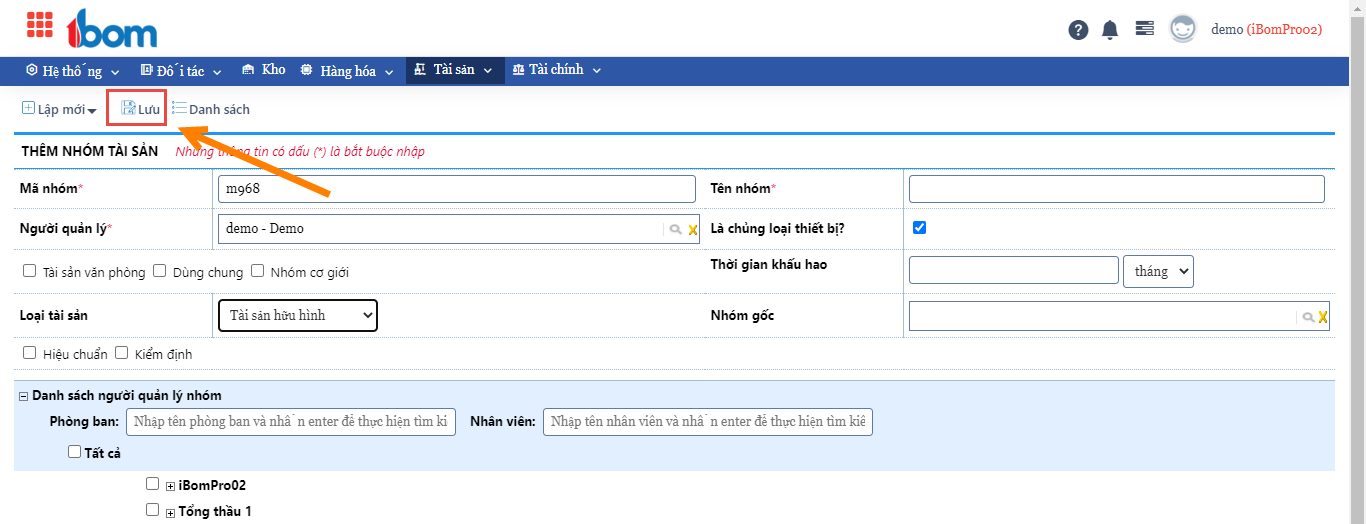
5.2. Tạo danh mục nhiên liệu
Bước 1: Chọn phân hệ "Danh mục" từ menu phân hệ > Chọn chức năng "Tài sản" > "Danh mục nhiên liệu"
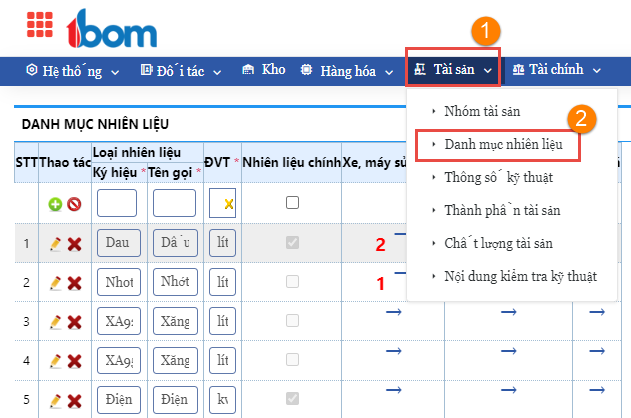
Bước 2: Nhập thông tin nhiên liệu
- Nhập liệu trên dòng dữ liệu, click  để thực hiện lưu lại
để thực hiện lưu lại
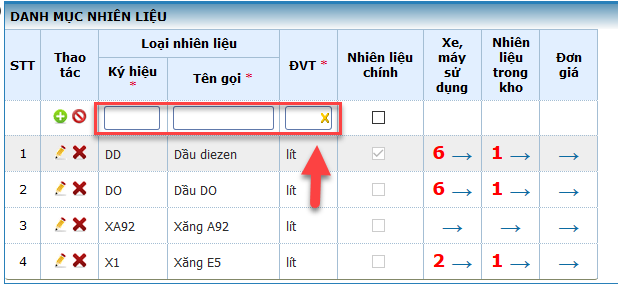
(3): Chọn mũi tên ở cột "xe máy sử dụng"
(4): Chọn nhóm xe máy sử dụng nhóm nhiên liệu này, với trường hợp cả nhóm thiết bị đều sử dụng thì checkbox cả nhóm, click  để thực hiện lưu lại nhóm thiết bị
để thực hiện lưu lại nhóm thiết bị
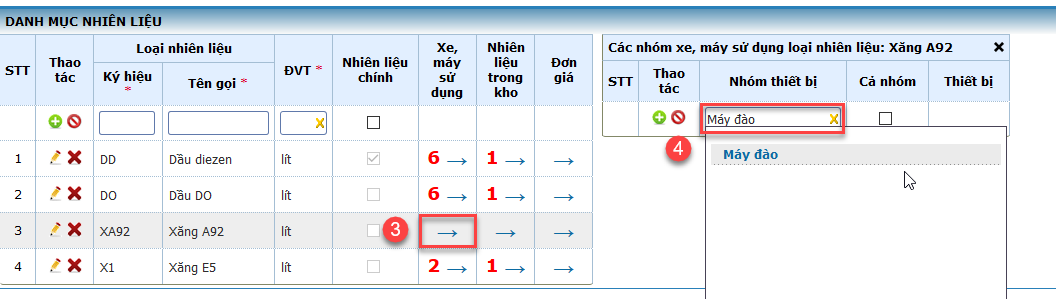
(5): Chọn ô "Nhiên liệu trong kho"
(6): Chọn nhóm nhiên liệu trong kho cho xe máy sử dụng, click icon  để lưu lại
để lưu lại
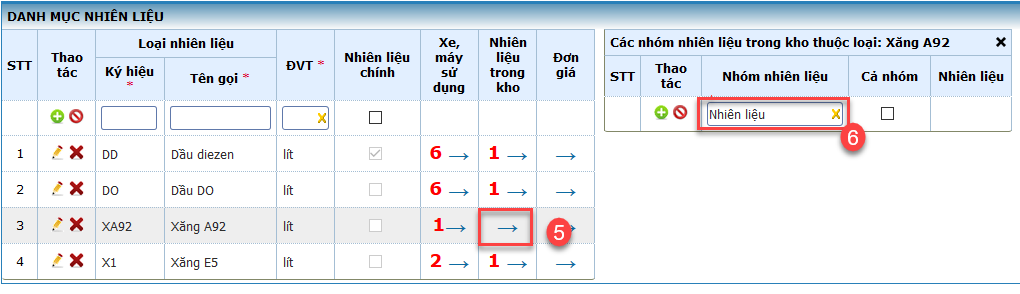
(7): Với trường hợp nhóm xe máy thiết bị chỉ sử dụng 1 nhiên liệu trong nhóm, thì không check vào cả nhóm nhiên liệu sử dụng, click nhiên liệu để chọn nhiên liệu cho nhóm xe máy sử dụng đó
(8): Chọn list nhiên liệu trong nhóm
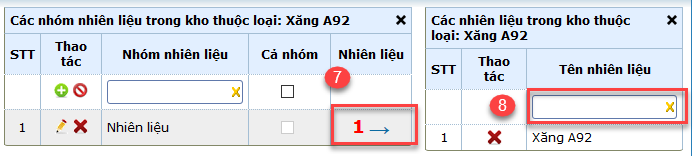
Sau đó click  để đóng các cửa sổ lại và hoàn thành công tác match giữa nhóm nhiên liệu với xe máy sử dụng
để đóng các cửa sổ lại và hoàn thành công tác match giữa nhóm nhiên liệu với xe máy sử dụng
5.3. Tạo thông số kỹ thuật
Bước 1: Chọn phân hệ "Danh mục" từ menu phân hệ > Chọn chức năng "Tài sản" > "Thông số kỹ thuật"
> Chọn "Lập mới" > "Thông số kỹ thuật"
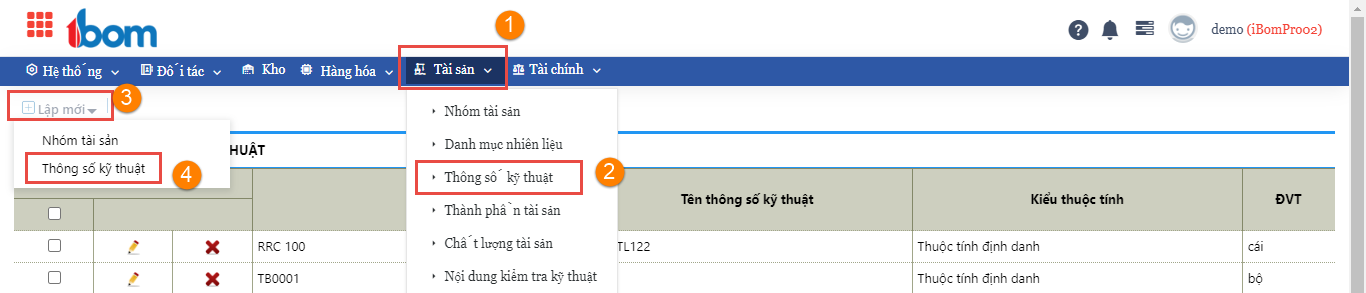
Bước 2: Nhập thông tin thông số > Bấm "Lưu"

5.4. Tạo thành phần tài sản
Bước 1: Chọn phân hệ "Danh mục" từ menu phân hệ > Chọn chức năng "Tài sản" > "Thành phần tài sản"
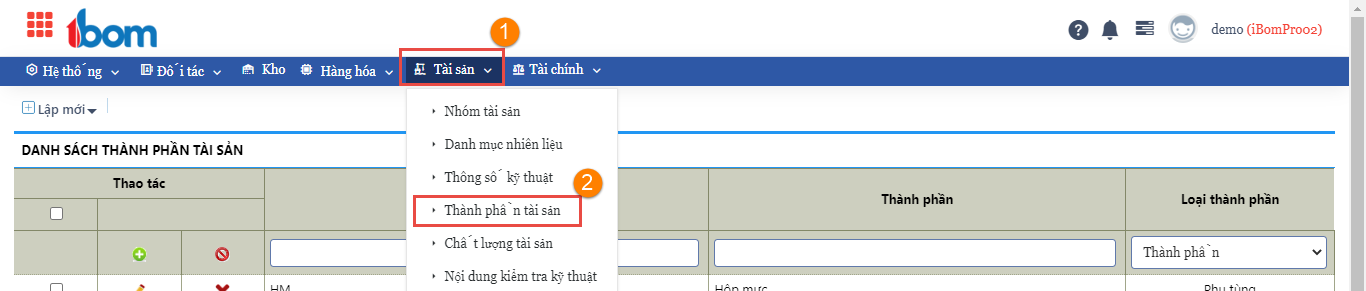
Nhập dữ liệu trên dòng nhập liệu, click icon  để lưu lại thành phần, phụ tùng
để lưu lại thành phần, phụ tùng

5.5. Tạo chất lượng tài sản
Chọn phân hệ "Danh mục" từ menu phân hệ > Chọn chức năng "Tài sản" > "Chất lượng tài sản"
> Nhập nội dung chất lượng > Bấm nút "+" (Thêm mới) > Bấm "Lưu"
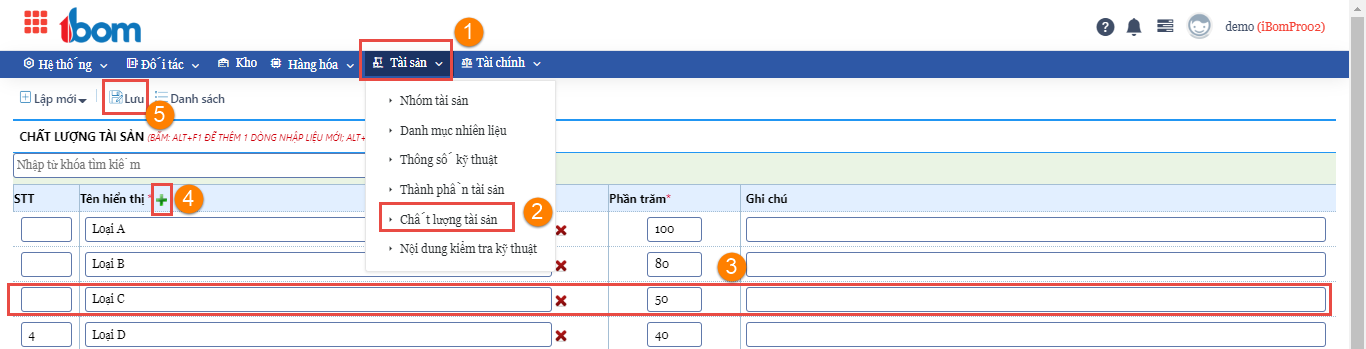
5.6. Nội dung kiểm tra kỹ thuật
Bước 1: Chọn phân hệ "Danh mục" từ menu phân hệ > Chọn chức năng "Tài sản" > "Nội dung kiểm tra kỹ thuật"
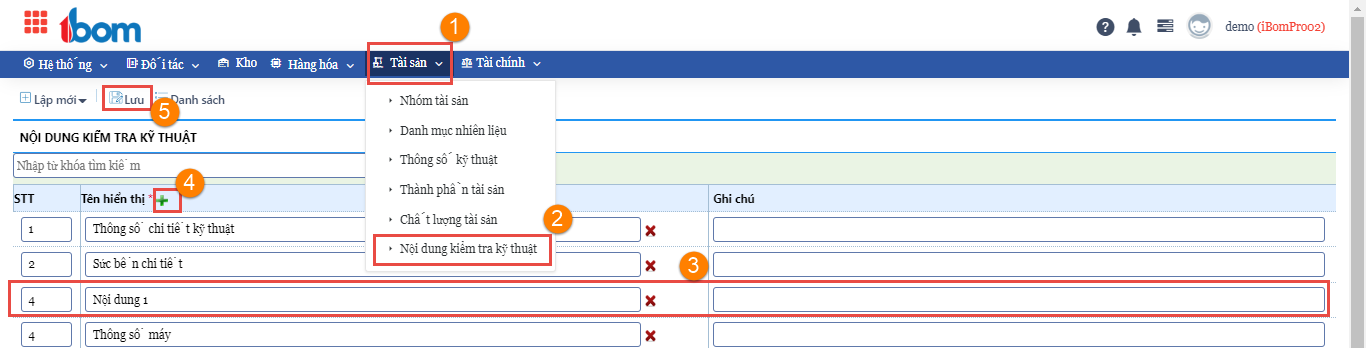
Bước 2: Nhập nội dung kỹ thuật > Bấm nút "+" (Thêm mới) > Bấm "Lưu"
�
